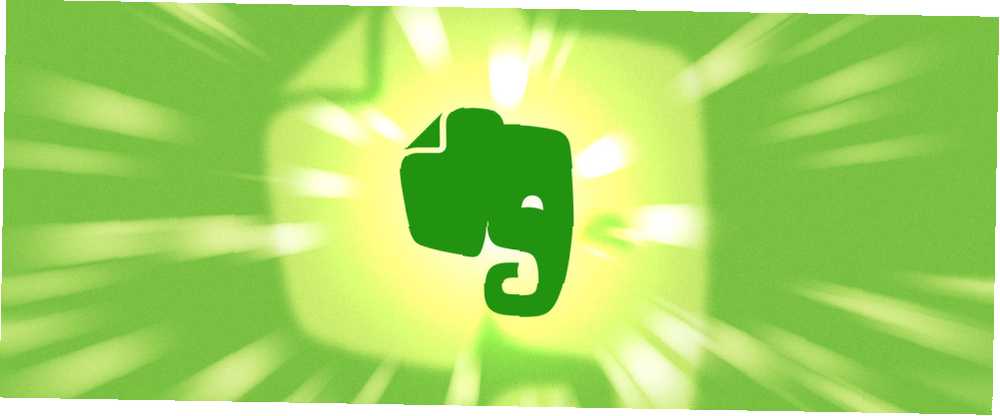
William Charles
0
1749
190
S preko 100 milijuna korisnika, Evernote je vjerojatno omiljeni alat za produktivnost i uštedu bilješki. No, na ovoj moćnoj platformi postoji mnogo više nego što je zaokupljeno oko.
Od svog predstavljanja 2008. godine, Evernote je brzo postao sveprisutna platforma za “pohranjivanje svega.” Od fotografija primitaka, do kopija računa. Od žurnih tipki do preuzimanja vaših omiljenih blogova. Što god bilo da želite spremiti za kasnije, Evernote može spremiti. Budite kreativni s Evernoteom: 10 jedinstvenih primjena koje niste mislili kreativno koristiti uz Evernote: 10 jedinstvenih primjena koje niste mislili o Evernoteu, jedan je od vrhunskih alata u produktivnosti i uz širok izbor višeplatformskih aplikacija, nema ograničenja na način na koji možete koristiti uslugu. Veliki smo obožavatelji Evernotea ovdje ... .
Što se tiče pohrane bilješki, postoje određene značajke koje ne možete propustiti. Sposobnost sortiranja više bilješki u bilježnice, a više bilježnica u hrpe bilježnica. Impresivna funkcija pretraživanja (koja čak može pretraživati tekst u slikama). Pristup svojim bilješkama s bilo kojeg uređaja.
Ipak, unatoč ogromnom broju korisnika i čvrst “Osnovni, temeljni” Značajke uzimanja napomena Kako koristiti Evernote: Neslužbeni priručnik Kako koristiti Evernote: Neslužbeni priručnik Učenje kako samostalno koristiti Evernote traje dugo. Zbog toga smo sastavili ovaj vodič kako bismo vam pokazali kako u potpunosti iskoristiti najvažnije značajke Evernotea. , Evernote ima mnogo više za ponuditi.
Značajke naprednog pretraživanja
Kao i kod većine okvira za pretraživanje, Evernote okvir za pretraživanje masovno se ne upotrebljava. Inženjeri koji stoje iza Evernotea uložili su mnogo napora kako bi ugradnju ove funkcije učinili što korisnijom “Deskriptivno pretraživanje” (trenutno dostupno samo na Macu). To znači da postoji nekoliko uobičajenih fraza pomoću kojih možete pronaći ono što tražite.
Ako želite pronaći bilo kakve bilješke koje ste stvorili dok ste bili u Barceloni od 2014., upišite “note stvorene u Barceloni od 2014.” Tražite ideje za obrok? Traziti “bilješke koje su recepti.” Na raspolaganju je čitav niz sljedećih:
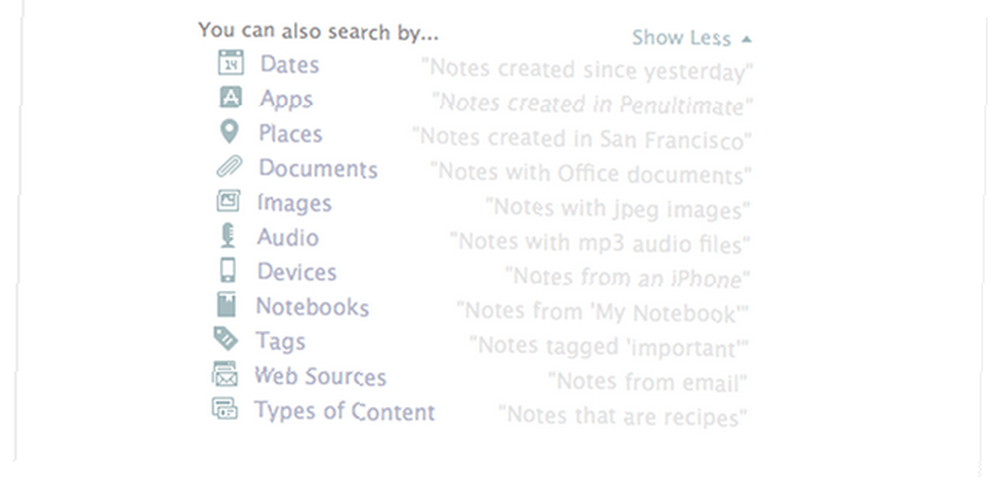
Još jedna iznenađujuće zgodna značajka pretraživanja tvrtke Evernote je “Povezani rezultati.” Prvo instalirajte Web Clipper, dodatak preglednika Evernote. Zatim omogućite “Povezani rezultati” opcija. Sada, kada pretražujete Google, pojavit će se i mali widget koji prikazuje sve povezane rezultate koje ste spremili u Evernote.
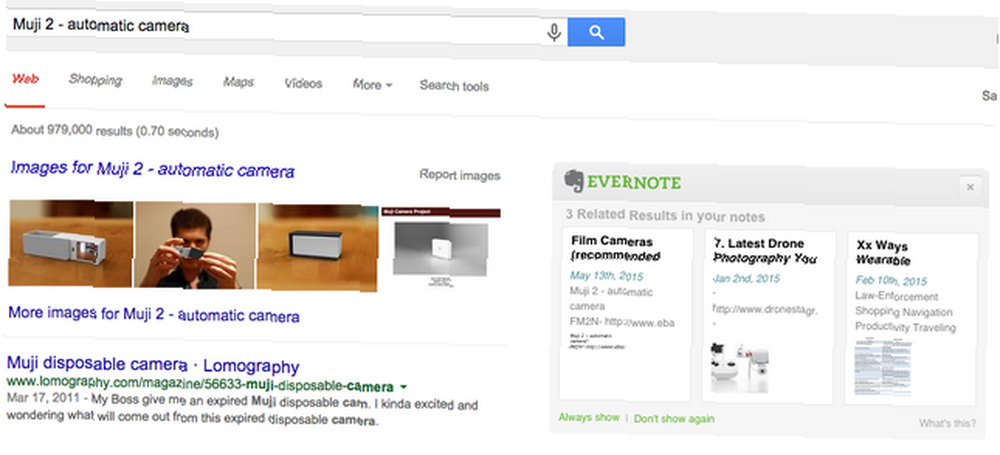
Jednom kada počnete češće koristiti Evernote, vaš će broj bilješki brzo postati zapanjujući. U ovoj je fazi često teško sjetiti se svega što ste spremili i možete kopirati svoje istraživanje. Srodni rezultati pomažu vam da to prevladate pokazujući srodne bilješke kada najviše sumnjate da ih zaboravite.
Automatsko spremanje bilješki
Ranije smo pisali o tome kako vam ovaj If This That (IFTTT) može pomoći da postanete korisnik energije Instaparea i postanete korisnik Instapatera s ovim 6 cool značajki postanite korisnik energije Instapara s ovih 6 sjajnih značajki Unatoč impresivnoj stopi usvajanja, mnoštvo Značajke programa Instapaper često ostaju neistražene. Pogledajmo nekoliko njih. , Također vam može pomoći da postanete majstor Evernote. Zamislite svijet u kojem bilo koje napomene koje vi bi želite uzeti, uzete su automatski. To se u velikoj mjeri može postići uz pomoć IFTTT-a (pročitajte cijeli vodič IFTTT-a Ultimate IFTTT vodič: Koristite najsnažniji alat na Internetu poput profesionalne verzije The Ultimate IFTTT vodič: Koristite najmoćniji web web-lokaciju, poput profesionalca, ako je to onda to, također poznato kako je IFTTT besplatna internetska usluga za zajedničko funkcioniranje aplikacija i uređaja. Niste sigurni kako sastaviti svoj aplet? Slijedite ovaj vodič.).
IFTTT povezuje vaše omiljene aplikacije, izvore vijesti i web stranice s vašim računom Evernote i na taj način automatski bilježi bilješke..
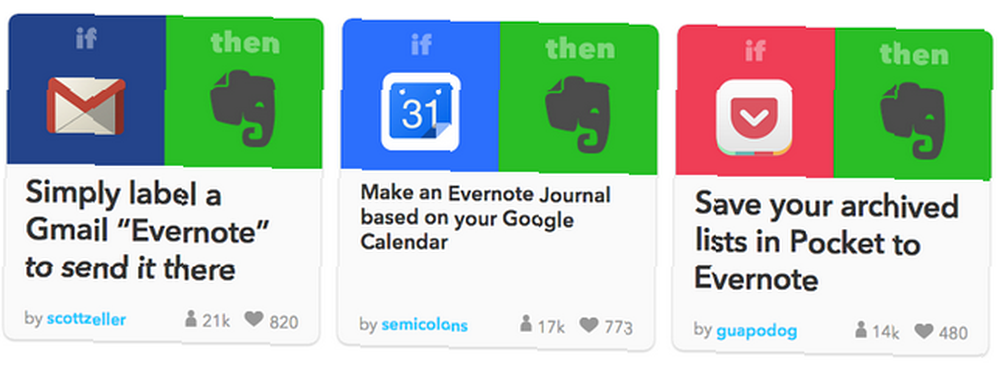
Trenutno postoji gotovo 10 000 različitih “Recepti” koju možete lako postaviti kako biste pomogli Evernoteu da vam postane korisniji. Kao nekoliko popularnih primjera:
- Ako objavljen je novi članak na vašem omiljenom blogu, zatim spremite to na Evernote (pretvaranje računa Evernote u RSS čitač. Pretvorite Evernote u RSS čitač u nekoliko jednostavnih koraka. Pretvorite Evernote u RSS čitač u nekoliko jednostavnih koraka. Evernoteova fleksibilnost omogućava uslugu da se koristi na širok raspon načina. Pogledajmo kako možete pretvoriti Evernote u RSS čitač pomoću nekoliko jednostavnih IFTTT recepata.)
- Ako fotografiju objavite na Instagramu, zatim spremite to u Evernote (recept)
- Ako e-poštu u Gmailu označite kao “Evernote”, zatim pošalji ovo Evernoteu (recept)
- Ako objavite ažuriranje statusa na Facebooku, zatim spremite to u Evernote (recept)
- Ako omiljeni tweet na Twitteru, zatim spremite to u Evernote (recept)
- Ako istaknite nešto u Instapaperu, zatim spremite ovo u Evernote bilježnicu (recept)
Da biste započeli koristiti IFTTT kao ovaj, morat ćete se registrirati (besplatno) i dati dopuštenje za platformu da ima pristup bilo kojoj usluzi ili alatu koji želite stvoriti “recept” s.
Spremi korisna pretraživanja
Ako imate nekoliko složenih pretraživanja koja biste željeli da izvrši Evernote, možete spremiti prethodna pretraživanja za lakši pristup rezultatima. Na primjer, ako ste redovito željeli tražiti “sve bilješke koje sam označio kao Recepti(IFTTT recepti) iz arhive ili iz namjenske bilježnice IFTTT koju imam” (GuidingTech), spremili biste pretraživanje:
bilježnica: IFTTT bilježnica: arhivska oznaka: recepti
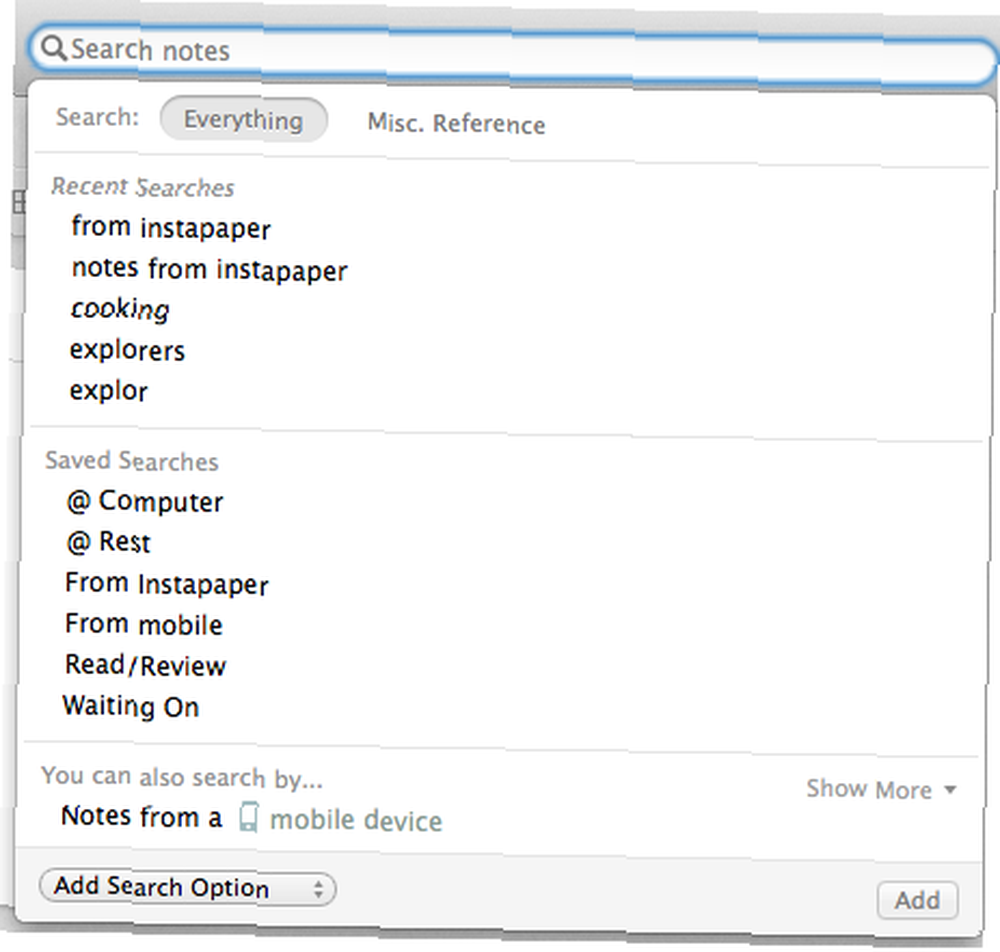
Da biste spremili pretraživanja na raznim uređajima:
“Windows: Pretražite, a zatim kliknite ikonu za pretraživanje sprema (povećalo sa '+'simbol na njemu).
Mac: Pretražite, a zatim odaberite Uredi> Pronađi> spremi pretraživanje.
iPhone, iPad i iPod Touch: Pretražite, a zatim dodirnite ikonu za pretraživanje spremi u donjem desnom kutu zaslona (povećalo sa '+'simbol na njemu).
Android: Pretražite, a zatim dodirnite Dodati na početni zaslon.”
(Blog Evernote)
Da biste se prisjetili spremljenog pretraživanja, jednostavno kliknite traku za pretraživanje i odaberite s popisa pretraživanja koja se pojavljuju. Konačno, da biste što bolje iskoristili Evernote pretraživanje, ovdje možete pronaći opis dostupnih pretraživača [No Longer Available].
Šifrirajte svoje bilješke
Kad koristite Evernote za pohranu svega, negdje duž crte morat ćete pohraniti neke osjetljive podatke. Informacije o putovanjima, vjerodajnice za prijavu, kontakti, osobne poruke itd. Srećom, Evernote ima značajku šifriranja za zaštitu tih bilješki u slučaju krađe vašeg uređaja ili ako netko hakira na vaš račun.
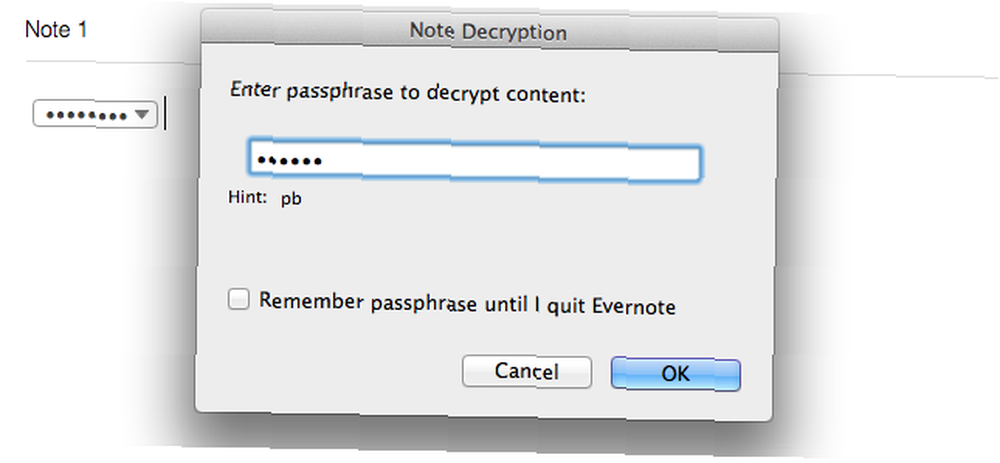
Trenutno možete šifrirati tekst samo u bilješci (a ne u cijeloj bilježnici ili bilježnici). Da biste to učinili, označite tekst koji želite šifrirati, desnom tipkom miša kliknite i odaberite “Šifrirajte odabrani tekst”. Od vas će se tražiti da unesete zaporku koja vam omogućava da dešifrirate tekst. Ako izgubite ovu lozinku, ne postoji način da je vratite.
Na isti način možete dešifrirati tekst.
Dijelite svoje bilježnice
Ako postoji projekt na kojem radite s drugima, dijeljenje bilježnice može puno olakšati stvari. Umjesto zbunjujuće niti e-pošte ili gnjavaže s sortiranjem Dropbox mapa, jednostavno možete podijeliti bilježnicu.
Bilježnice možete dijeliti s bilo kojeg uređaja tako što ćete desnim klikom prijenosnog računala odabrati i odabrati “Podijelite bilježnicu”, zatim slijedeći korake na zaslonu; primatelj bilježnice čak ni ne mora imati Evernote račun. Oni će dobiti e-poruku o tome da ste podijelili bilježnicu, kao i vezu za pregled te bilježnice.
Ako netko drugi dijeli bilježnicu s vama, imat ćete mogućnost da “Pridružiti” onu bilježnicu koja će se zatim prikazati na vašem Evernote računu.
Koje druge značajke trebaju koristiti ljudi?
Bez sumnje, Evernote je moćan alat. Gore navedene značajke su samo neki od njegovih nedovoljno korištenih alata i integracija. Uz njih, također možete pratiti gdje ste bili (iPhone), snimati rukopisne bilješke (iPhone) i pretvarati Evernote u kalendar.
Aplikacije s kojima se Evernote može povezati bezbroj su i samo su postavljene na rast. Dakle, uhvatiti se u koštac s nekim platformama naprednije značajke će vam samo poslužiti jer se Evernoteov doseg i mogućnosti nastavljaju proširiti.
Koje druge značajke Evernote redovito koristite?











